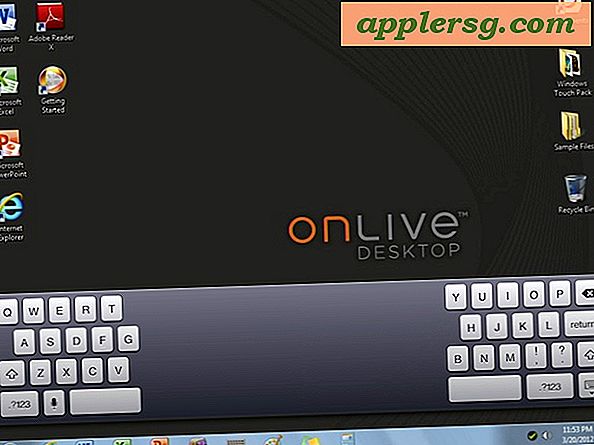Cara Mengatur VPN di D-Link DIR-655
Item yang Anda perlukan
Nama pengguna dan kata sandi administrator untuk router DIR-655
Alamat IP dari router DIR-655
Komputer Microsoft Windows 7 dengan Internet Explorer diaktifkan dan terhubung ke DIR-655 melalui kabel Ethernet
Virtual Private Networking menggunakan protokol khusus seperti Point to Point Tunneling Protocol dan IP Security untuk mengangkut informasi dengan aman melalui jaringan publik seperti Internet. Karena VPN biasanya digunakan untuk menyediakan akses komputer jarak jauh melalui firewall, firewall harus dikonfigurasi untuk mengizinkan protokol VPN melalui jaringan pribadi. Aktifkan fitur VPN Pass Through pada D-Link DIR-655 sehingga Anda dapat menggunakan teknologi VPN untuk akses jarak jauh yang aman ke jaringan rumah atau bisnis pribadi.
Klik tombol "Start" pada taskbar Windows 7 dan klik "Internet Explorer" di menu yang muncul. Jendela "Windows Internet Explorer" akan ditampilkan.
Ketik alamat IP router DIR-655 ke bilah alamat di dekat bagian atas jendela browser Web "Windows Internet Explorer". Tekan tombol "Enter". Jika halaman login DIR-655 tidak muncul, ketik “192.168.0.1” ke dalam bilah alamat Internet Explorer dan tekan tombol “Enter”.
Ketik nama pengguna dan kata sandi administrator untuk router DIR-655 ke halaman Web yang muncul. Jika Anda tidak memiliki nama pengguna dan kata sandi administrator untuk DIR-655, gunakan nama pengguna default “admin” dan kata sandi default, yang kosong.
Ketuk tombol "Enter" dan halaman "Pengaturan" D-Link akan muncul. Klik tab "Lanjutan" di dekat bagian atas halaman Web. Klik opsi "Pengaturan Firewall" dari daftar opsi di panel kiri.
Gulir ke bawah daftar pengaturan. Klik kotak centang "PPTP" dan "IPSec (VPN)". Klik tombol "Simpan Pengaturan".